在使用计算机的过程中,经常会出现这样或那样的问题。有些小问题,懂一二的可以解决。但如果遇到难题,只能由专业IT运维工程师解决。今天,肖邦分享了一个处理本地连接图标问题的小技巧。
一般情况下,电脑右下角会有一个本地连接图标和一个闪烁的小电脑图标。每个人都可以通过这个本地连接图标直观地看到自己的网络运行情况。有时候他们不用本地连接图标也能正常上网。但是,如果本地连接丢失,他们不能及时看到网络状态,也不能直接打开网络连接进行相关设置。右下角的本地链接图标消失了怎么恢复?以下100名IT运维工程师将带大家找到我们的本地连接图标
1.本地连接隐藏时如何恢复?
鼠标右键任务栏-属性
调出任务栏和菜单属性-自定义
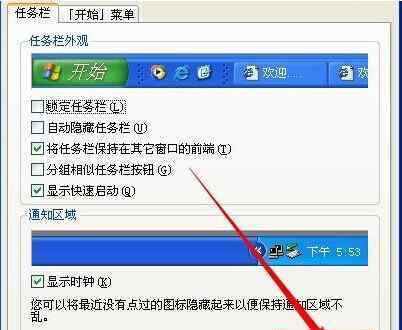
将本地连接设置为始终显示
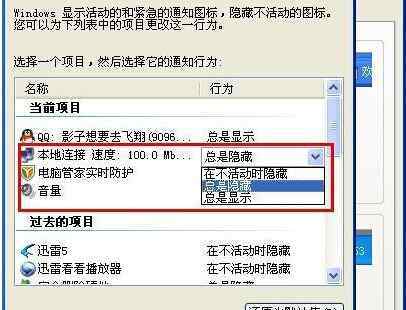
第二,本地连接没了怎么办
右键单击网络邻居-属性
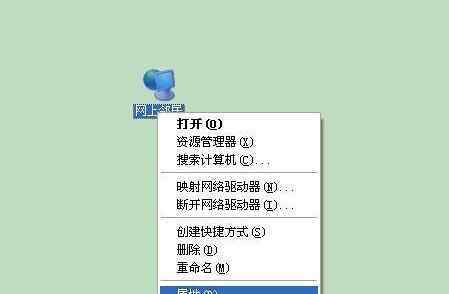
打开网络连接
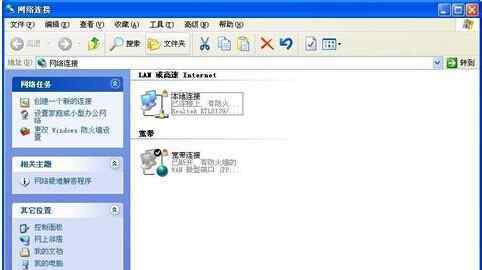
右键单击本地连接-属性
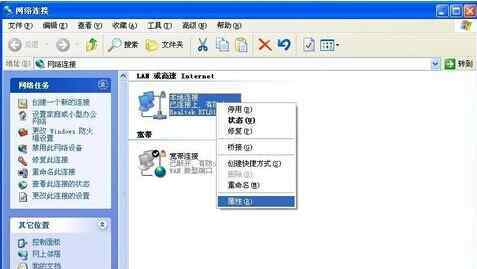
在本地连接属性对话框中,检查连接并在通知区域显示图标

第三,如果以上方法都不能解决,可能是网卡的原因:
如果网卡损坏而不能正常工作,您将看不到本地连接图标。要检查网卡是否正常,只需依次点击开始-设置-控制面板,在弹出窗口中双击系统图标,在弹出的系统属性设置窗口中打开硬件标签页,点击设备管理器按钮,在后续硬件设备列表界面中双击网卡图标即可。在下一个网卡属性设置界面,你
如果发现网卡工作不正常,可以右键单击设备列表中的网卡图标,从弹出的右键菜单中执行“卸载”命令,然后拔下网卡,换上新的插槽,重新启动计算机。相信系统能再次正确识别网卡。当您按照前面的步骤打开网络和拨号连接窗口时,“本地连接图标”会出现在您的面前。
1.《电脑右下角图标不显示 电脑右下角本地连接图标不见了 这种找回方法既简单有轻松》援引自互联网,旨在传递更多网络信息知识,仅代表作者本人观点,与本网站无关,侵删请联系页脚下方联系方式。
2.《电脑右下角图标不显示 电脑右下角本地连接图标不见了 这种找回方法既简单有轻松》仅供读者参考,本网站未对该内容进行证实,对其原创性、真实性、完整性、及时性不作任何保证。
3.文章转载时请保留本站内容来源地址,https://www.lu-xu.com/fangchan/885786.html

